计算机意外重启导致Windows无法完成安装?2种方法帮你跳过OOBE阶段报错
- 来源: 金舟软件
- 作者:fangxiaoli
- 时间:2025-09-11 20:04:15

金舟一键系统重装
-
- win10,win11系统重装,系统还原,一键重装,支持笔记本和台式电脑,电脑小白都能用的重装系统大师,安全纯净无捆绑,全程无人值守,支持Win10/win11系统的在线重装
-

金舟一键系统重装
-
官方正版
-
纯净安全
-
软件评分:
 AI摘要
AI摘要
本文针对Windows安装过程中常见的“无法完成安装”和无限重启问题,提供了两种实用解决方案:一是通过Shift+F10打开命令行输入oobe\msoobe跳过错误;二是修改注册表关键数值并激活管理员账户。同时还推荐了金舟一键重装工具,可自动规避安装错误。无论您是电脑新手还是老用户,都能快速解决系统安装卡死问题,顺利完成Windows安装。
摘要由平台通过智能技术生成您在安装Windows系统时,是否曾见过“Windows无法完成安装。若要在此计算机上安装Windows,请重新启动安装”、“计算机意外地重新启动或遇到错误,Windows安装无法继续”这样的提示?这些问题通常发生在系统安装的OOBE(开箱体验)阶段,导致安装过程陷入无限重启循环。别担心,本文将为您详细解析问题原因,并提供两种简单有效的解决方法,帮助您顺利完成Windows安装。
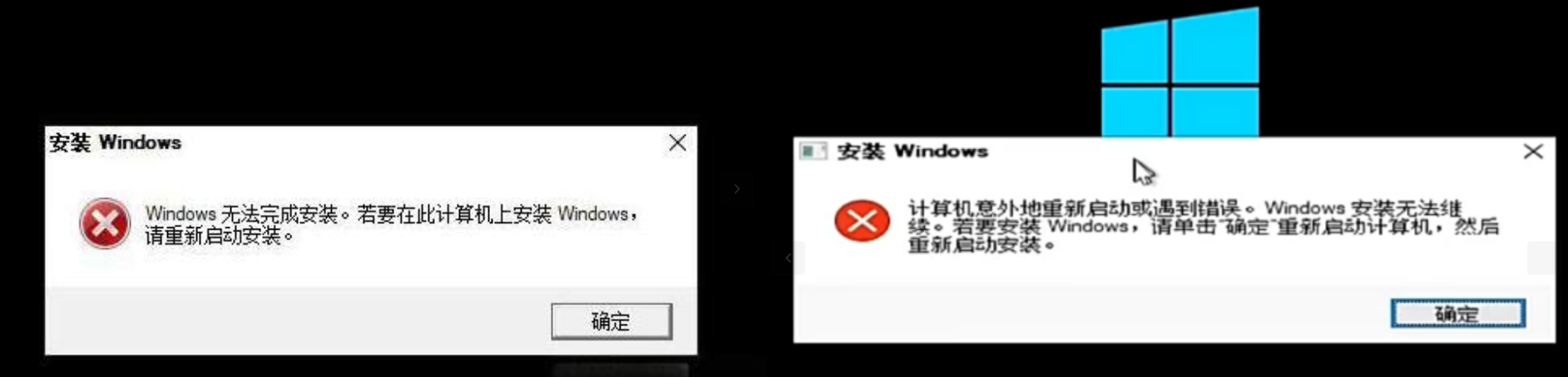
▶视频教程
一、什么是OOBE?
OOBE(Out-of-Box Experience)是Windows安装过程中的开箱体验阶段,指系统文件复制完成后首次启动时的设置界面。简单说,它是Windows安装的最后一步——当系统安装到尾声,会进入OOBE界面。在这个阶段,系统需要完成用户账户创建、区域设置、网络、隐私选项配置等操作,完成后就能正常使用电脑。如果此过程出现错误,就会导致安装无法完成,甚至出现无限重启的情况。
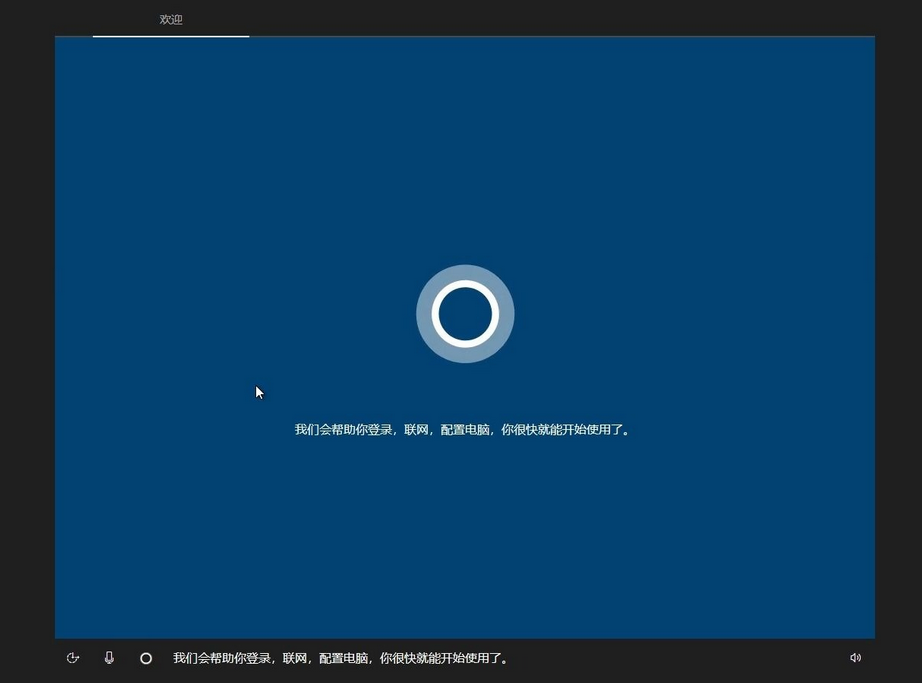
二、为什么Windows无法完成安装?
根据微软官方文档和技术社区反馈,Windows安装过程中出现“无法完成安装”或意外重启错误的主要原因包括:
1️⃣注册表配置异常:安装过程中的临时配置没有正确重置
2️⃣系统文件冲突:硬件驱动程序不兼容或现有系统文件残留
3️⃣账户配置错误:用户账户创建过程出现问题
4️⃣硬件不兼容:特别是TPM、安全启动等安全要求不满足
三、解决 “Windows 安装失败 + OOBE 错误” 的 2 种方法
以下是针对Windows安装过程中OOBE阶段错误的两种解决方案,请根据您的具体情况选择尝试。
方法一:通过命令行跳过OOBE过程(适合简单报错)
第1步:当安装界面提示错误时,同时按下键盘上的【Shift + F10】组合键,打开命令提示符窗口。
第2步:在命令提示符窗口中输入以下命令:
oobe\msoobe

第3步:按下回车键执行命令,系统将进入正常的OOBE界面。
第4步:按照屏幕提示完成剩余设置即可正常进入系统。
这种方法适用于大多数情况,能够帮助系统跳过当前错误步骤,继续完成安装过程。
方法二:修改注册表并激活管理员账户(适合反复重启场景)
如果方法一无法解决问题,可以尝试这种更彻底的方法:
第1步:在安装界面同时按下【Shift + F10】打开命令提示符窗口
第2步:输入 regedit 并按回车,打开注册表编辑器

第3步:在注册表编辑器中,依次定位到:
HKEY_LOCAL_MACHINE\SYSTEM\SETUP
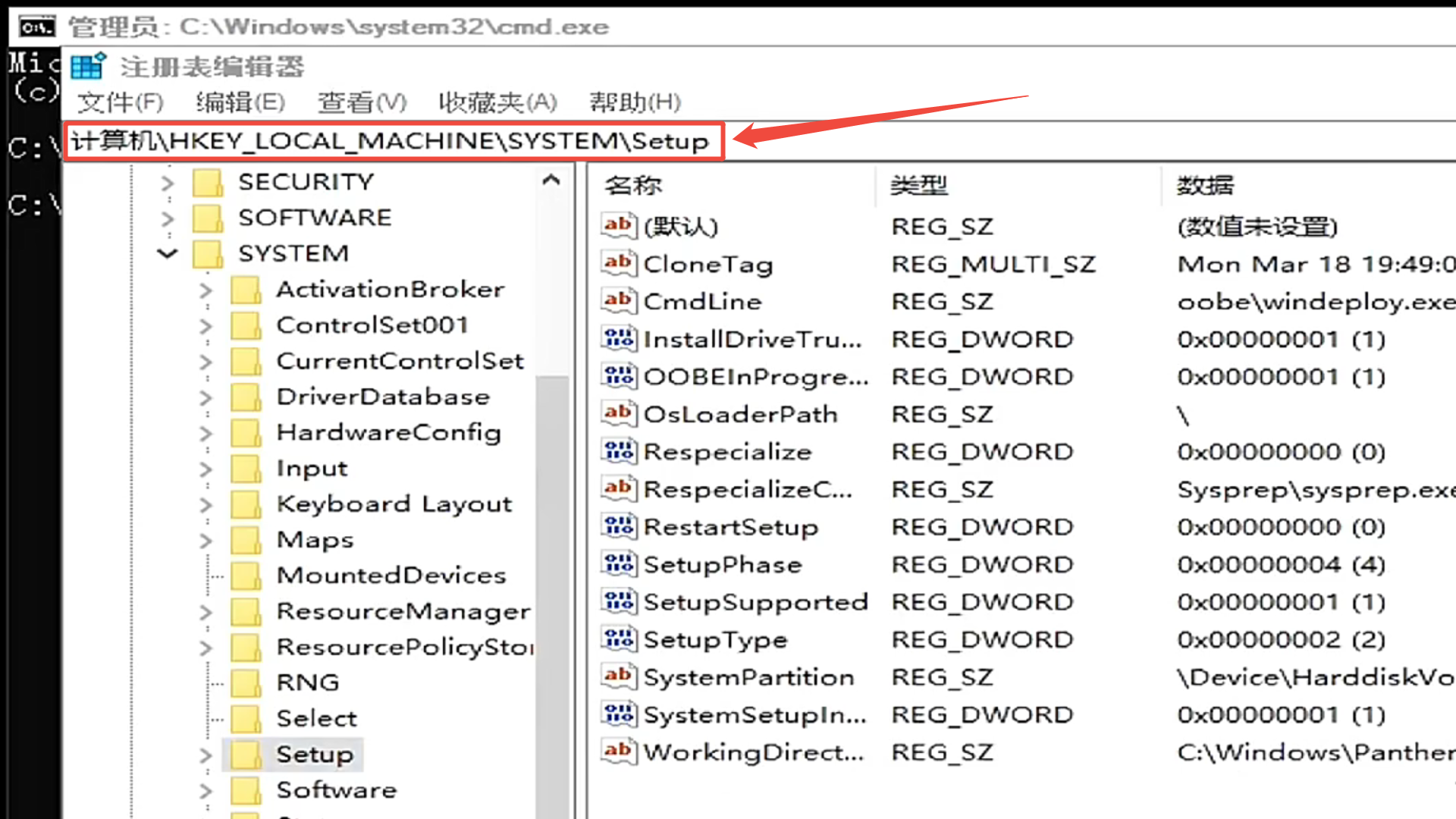
第4步:在右侧窗格中,找到以下键值,进行以下修改:
1️⃣找到 “CmdLine” ,右键删除(若没有则忽略);
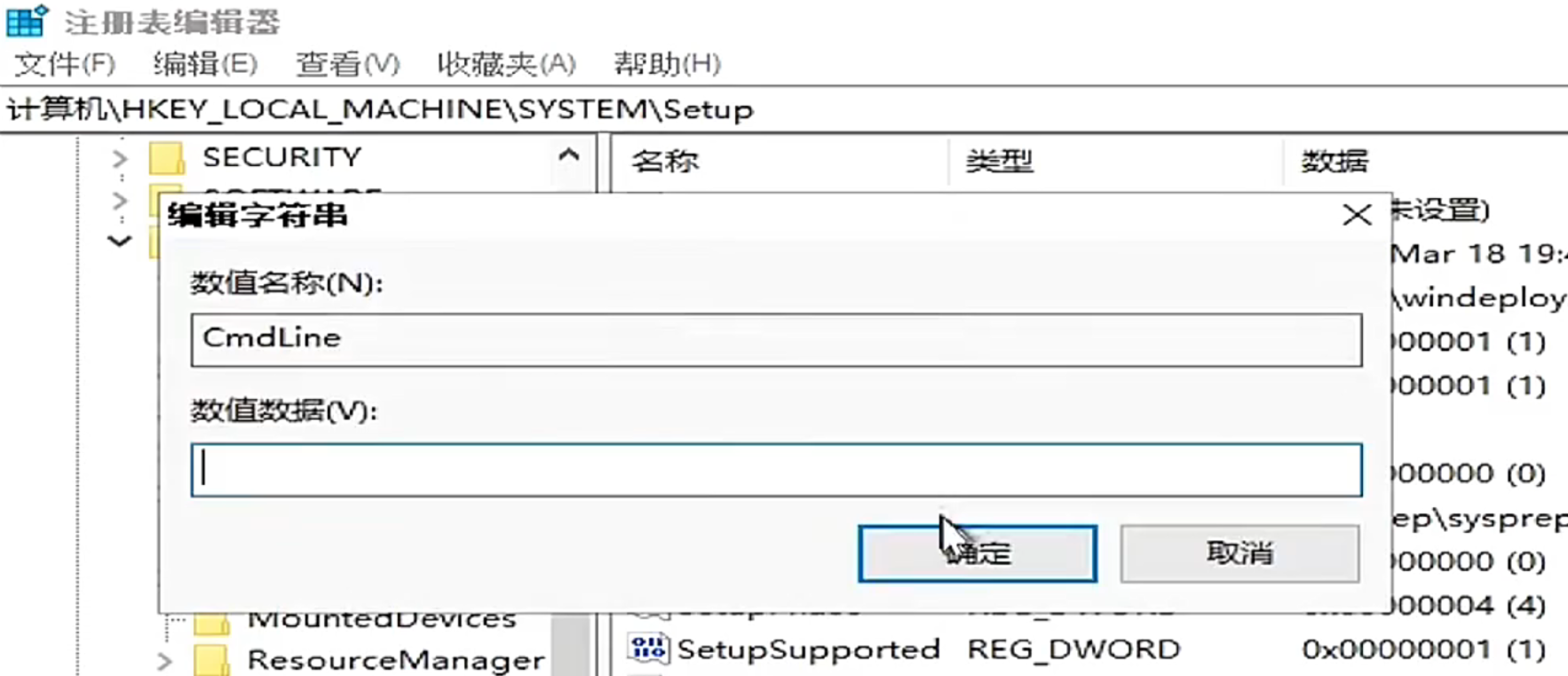
2️⃣找到 “OOBEInprogress”,双击它,将数值改成 “0”;
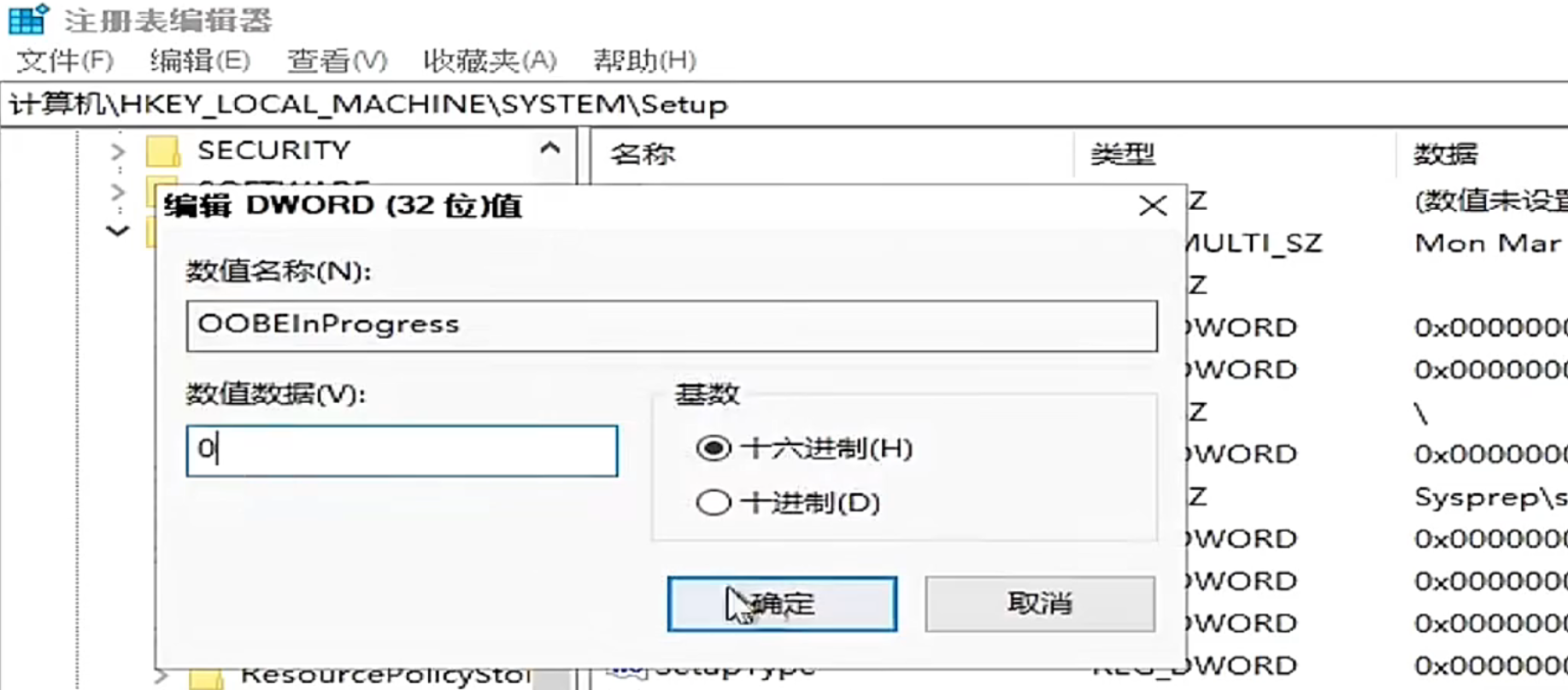
3️⃣找到 “SetupPhase”,数值改成 “0”;
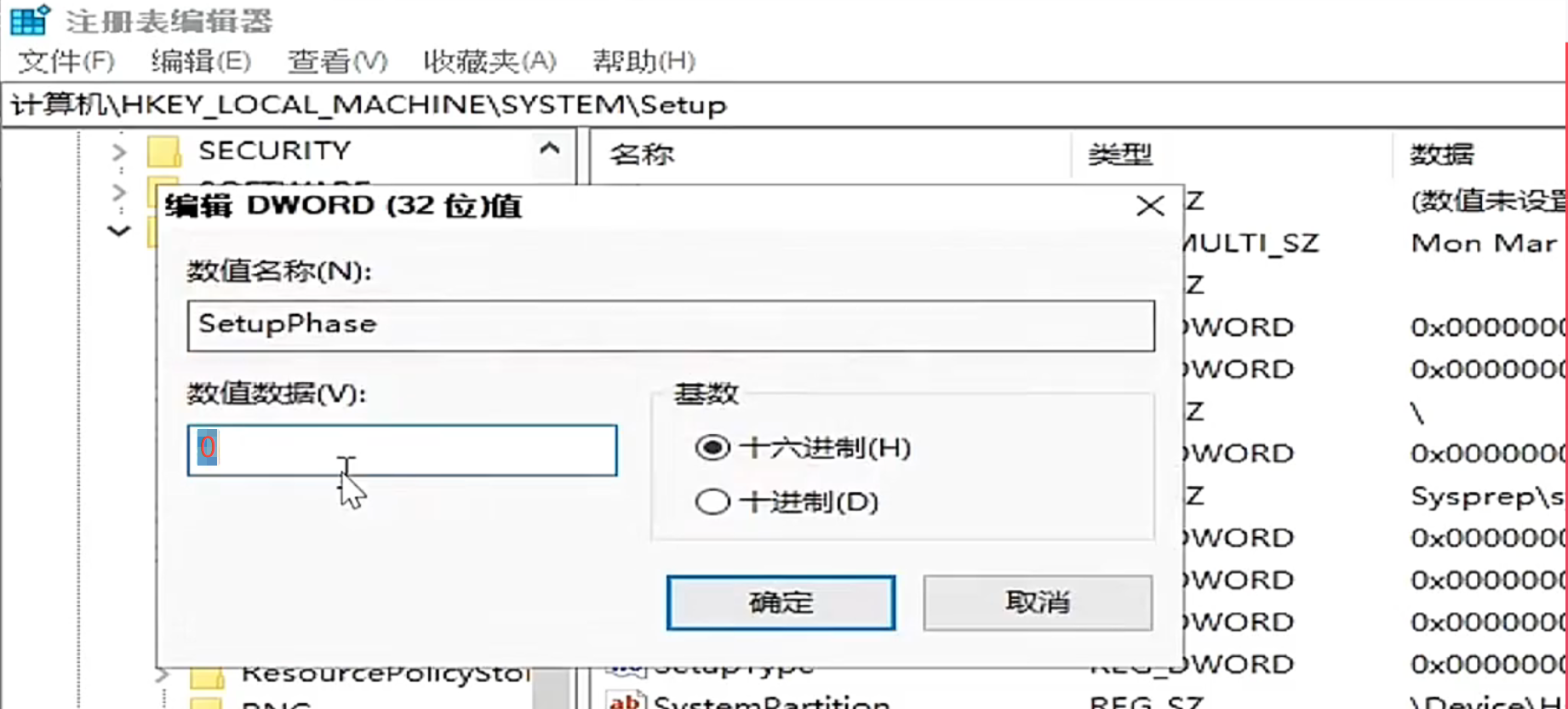
4️⃣找到 “Setuptype”,数值改成 “0”;
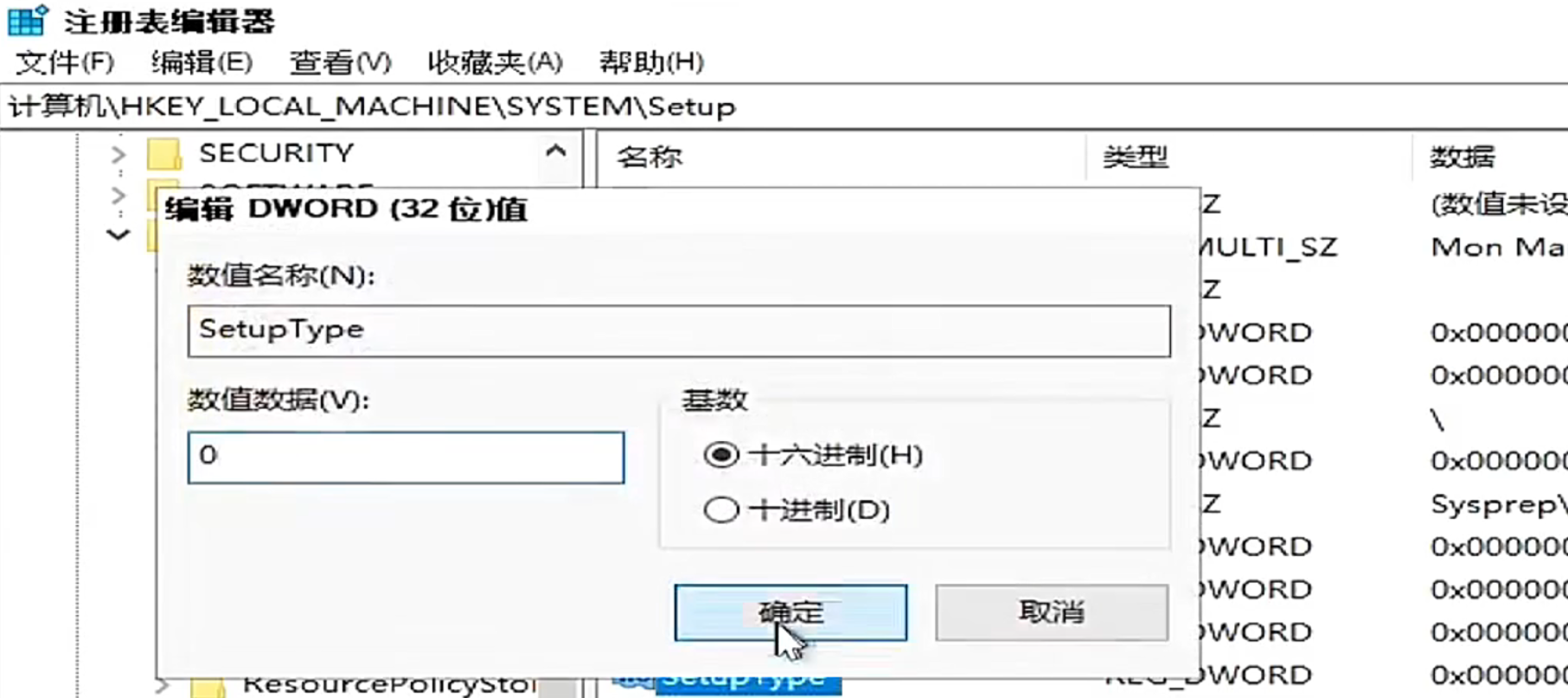
5️⃣找到 “SystemSetupProgress”,数值改成 “0”;
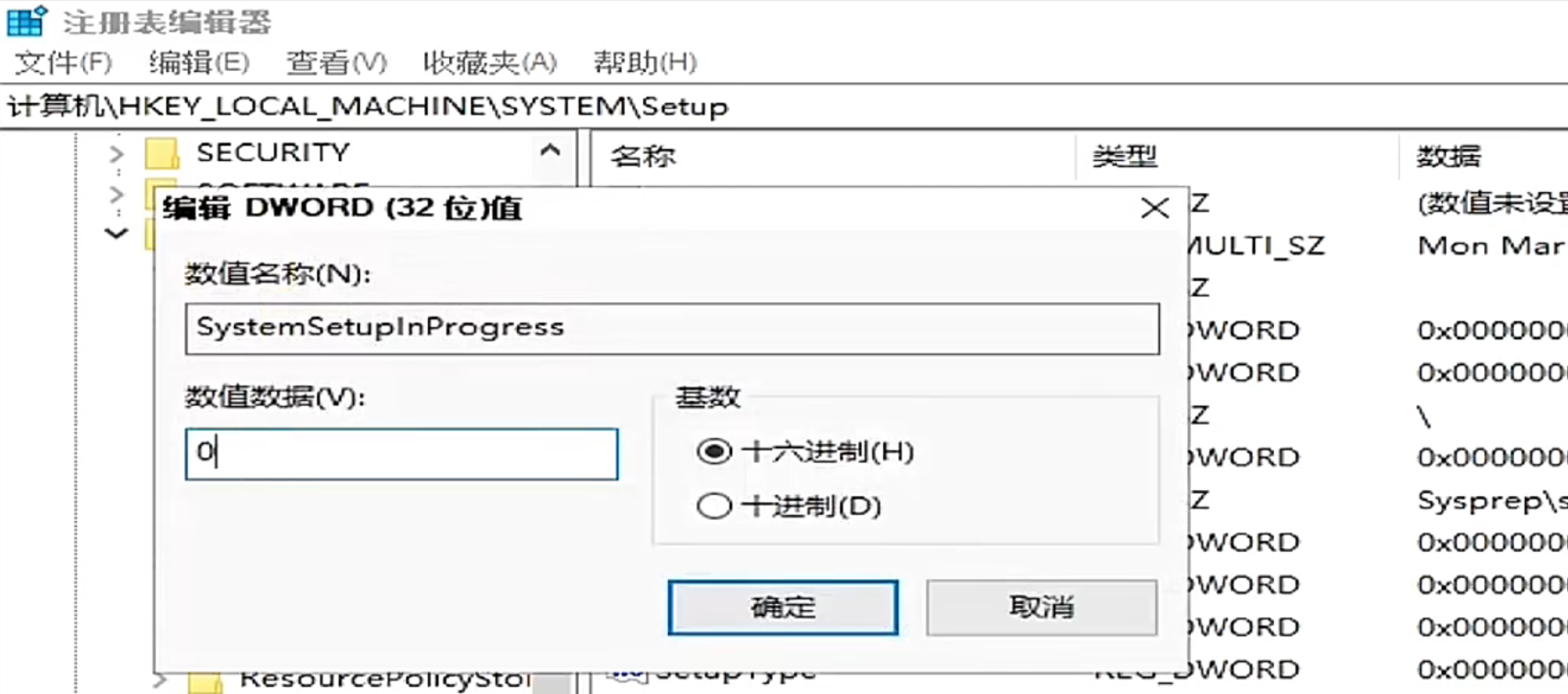
第4步:关闭注册表编辑器,返回命令提示符窗口
第5步:输入以下命令创建并激活管理员账户:
net user administrator /active:yes
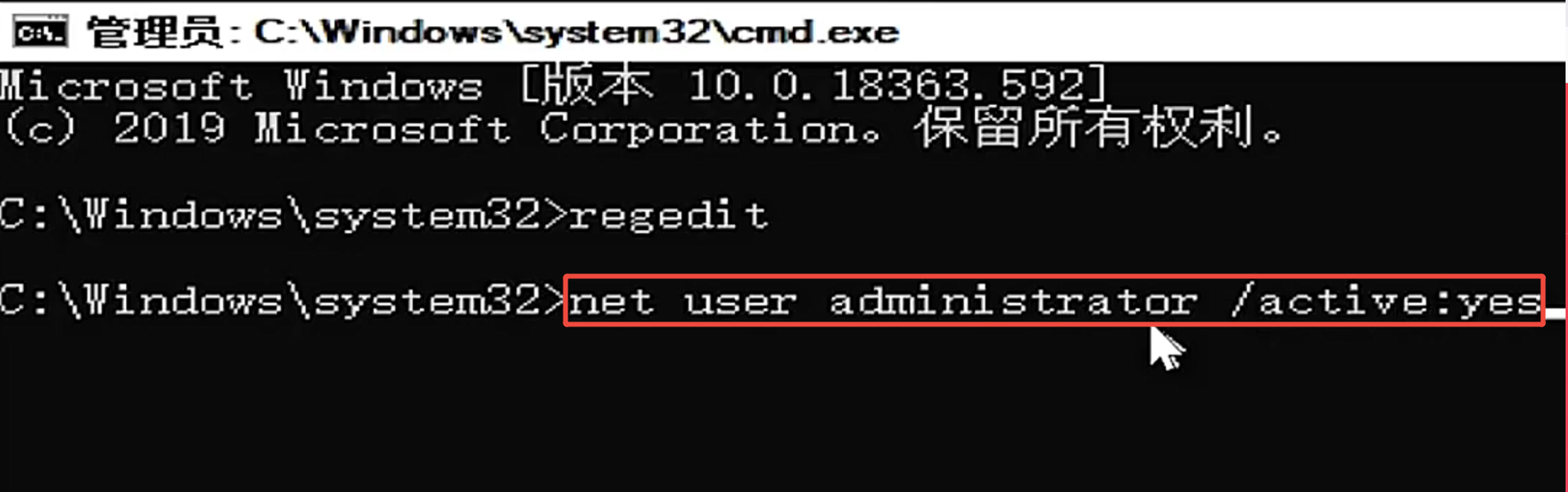
第6步:命令成功完成后,点击错误窗口的“确定”按钮,等待系统自动重新启动即可进入系统。
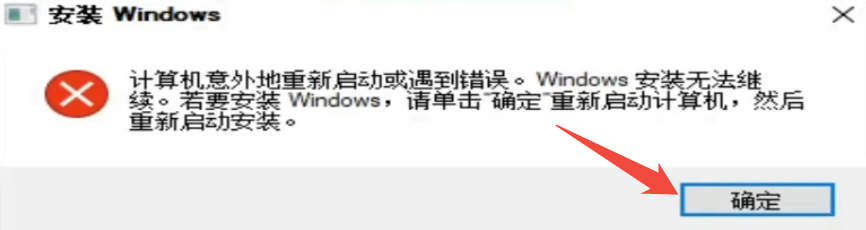
这种方法通过修改注册表中的安装配置参数,并激活系统内置的管理员账户,能够解决大多数因配置错误导致的安装问题。
四、电脑系统重装工具推荐:金舟一键系统重装
如果您觉得手动操作过于复杂,或者尝试以上方法后仍然无法解决问题,可以考虑使用专业工具——金舟一键系统重装软件。这款工具专为Windows系统安装设计,能够自动化完成整个安装过程,避免常见错误。
功能亮点:无需手动输入命令或修改注册表,软件会自动匹配电脑型号和适合的 Windows 版本,避开 OOBE 错误等常见问题;全程傻瓜式操作,小白也能轻松搞定,且重装过程中不会带任何第三方捆绑软件、插件和广告,安全稳定。
▶核心步骤:
第1步:在可正常运行的计算机上下载并安装金舟一键系统重装软件;
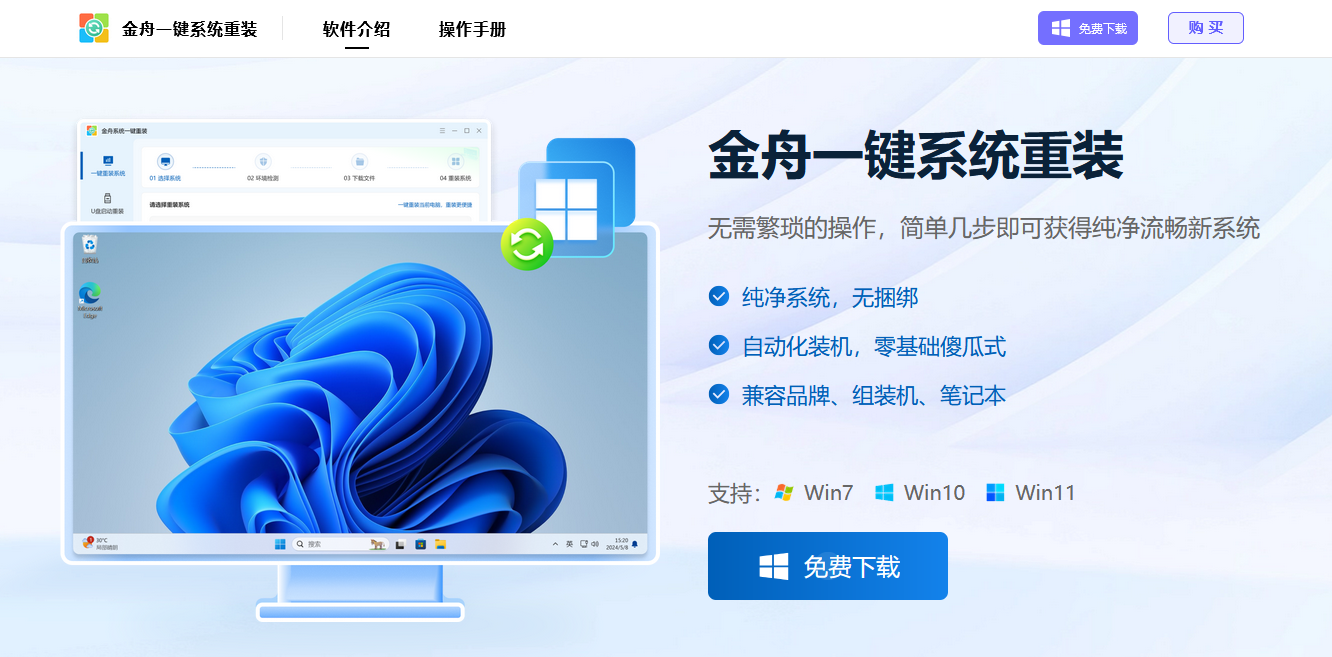
第2步:准备一个容量至少8GB的U盘,电脑运行金舟一键系统重装,选择「U盘启动重装」功能,制作U盘启动盘;
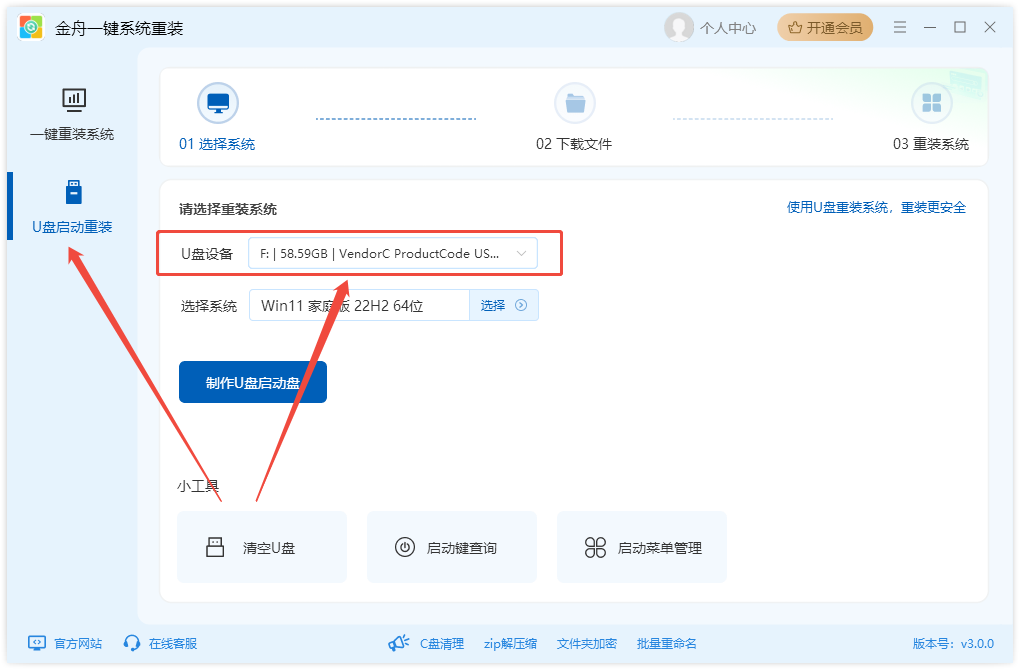
▶详细步骤可参考该教程:如何制作启动盘?U盘启动盘制作全过程(内含重装系统教程)
第3步:U盘启动盘制作好后,使用U盘启动遇到安装有问题的计算机,进入到以下界面,选择目标系统盘后,点击“开始安装”;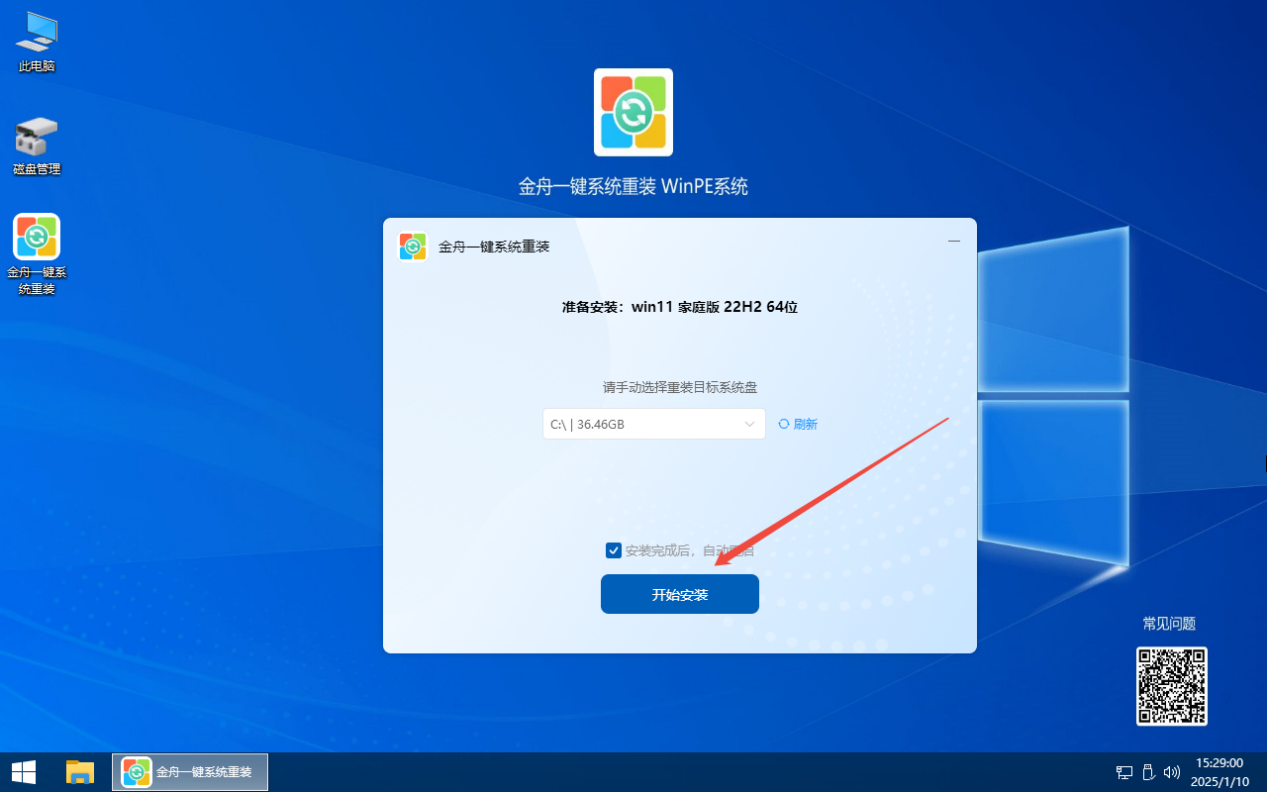
第4步:安装完成后再点击“立即重启”,软件将进入自动化系统重装流程,无需手动设置OOBE阶段;
到这一步就代表系统重装成功啦!整个过程比手动安装简单得多,大大降低了遇到错误的可能性。
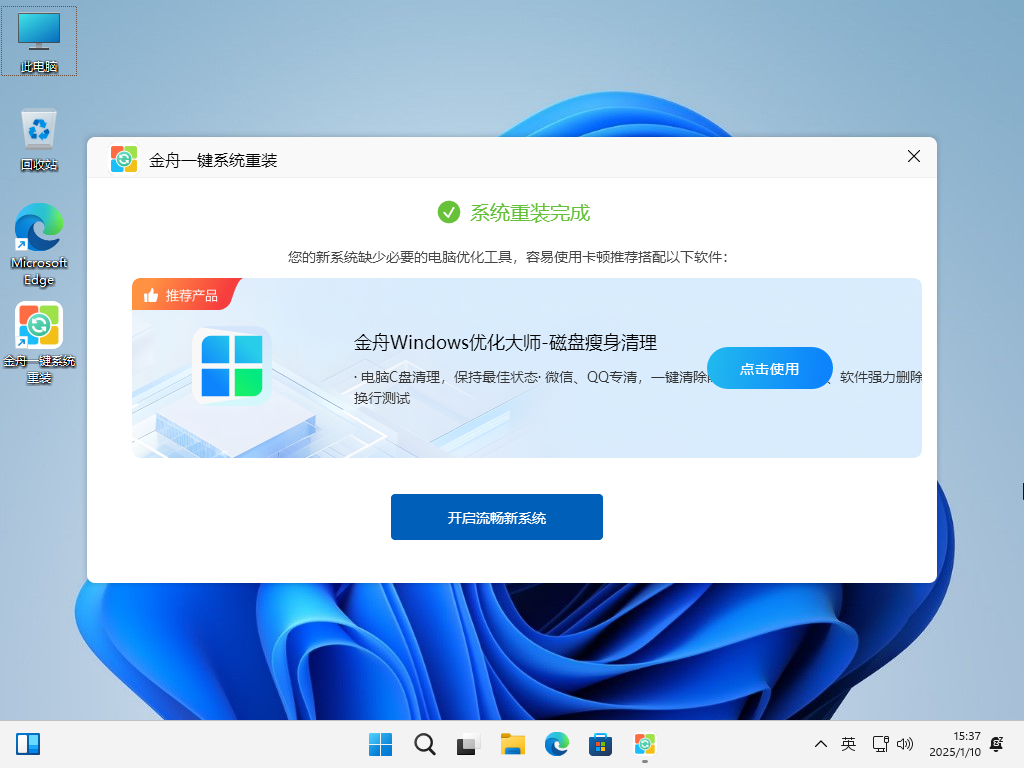
五、常见问题解答(FAQ)
Q1: 为什么Windows安装过程中会出现意外重启?
A: 这通常是由于硬件不兼容(特别是内存和硬盘)、系统文件损坏或安装介质问题导致的。建议检查硬件连接,使用官方工具重新创建安装介质,或尝试使用金舟一键系统重装工具自动化处理。
Q2: 除了上述方法,还有其他解决安装错误的技巧吗?
A: 是的,您可以尝试:① 检查BIOS/UEFI设置,确保启动模式为UEFI;② 禁用安全启动选项;③ 清理磁盘分区结构(使用diskpart clean命令);④ 更换安装介质。
Q3: 修改注册表是否会导致系统问题?
A: 本文提供的方法只修改安装过程中的临时配置项,不会影响最终系统的稳定性和安全性。但一般情况下,不建议随意修改注册表其他设置。
Q4: 金舟一键系统重装软件是否支持最新版本的Windows 11?
A: 是的,该软件持续更新,支持Windows 11、Windows 10等各个版本的微软操作系统,包括处理TPM 2.0和安全启动等要求。
Q5: 如果所有这些方法都失败了,该怎么办?
A: 如果所有方法都无法解决问题,可能是硬件存在兼容性问题或故障。建议运行硬件诊断工具,检查内存和硬盘健康状态,或者考虑咨询专业技术人员。
文章小结
希望本文能帮助您顺利解决Windows安装过程中遇到的问题。如果您有任何其他疑问或需要进一步协助,可咨询金舟软件在线客服,我们会尽力提供帮助!更多电脑问题相关解决方法,可访问金舟软件官网帮助中心获取。
推荐阅读
重装win10系统后提示“我们无法在此设备上激活Windows”的解决办法
温馨提示:本文由金舟软件网站编辑出品转载请注明出处,违者必究(部分内容来源于网络,经作者整理后发布,如有侵权,请立刻联系我们处理)
 已复制链接~
已复制链接~






































































































































